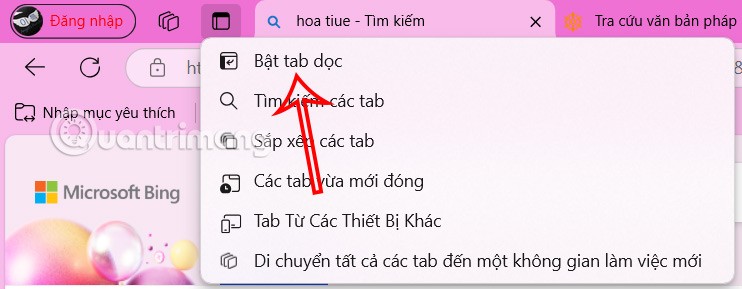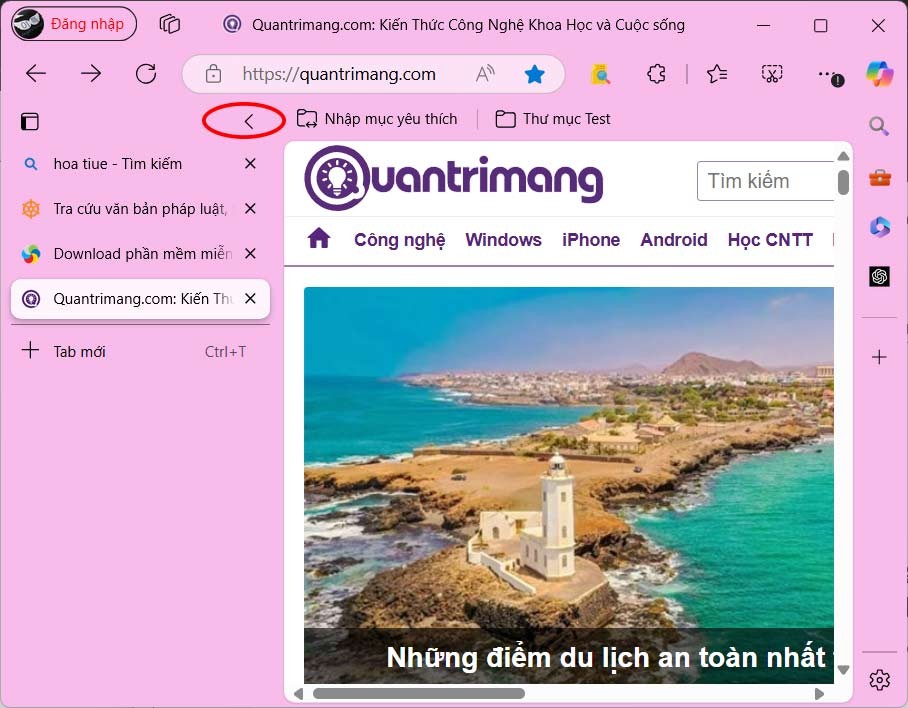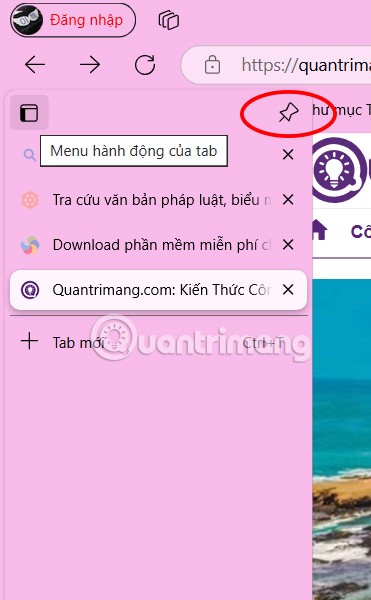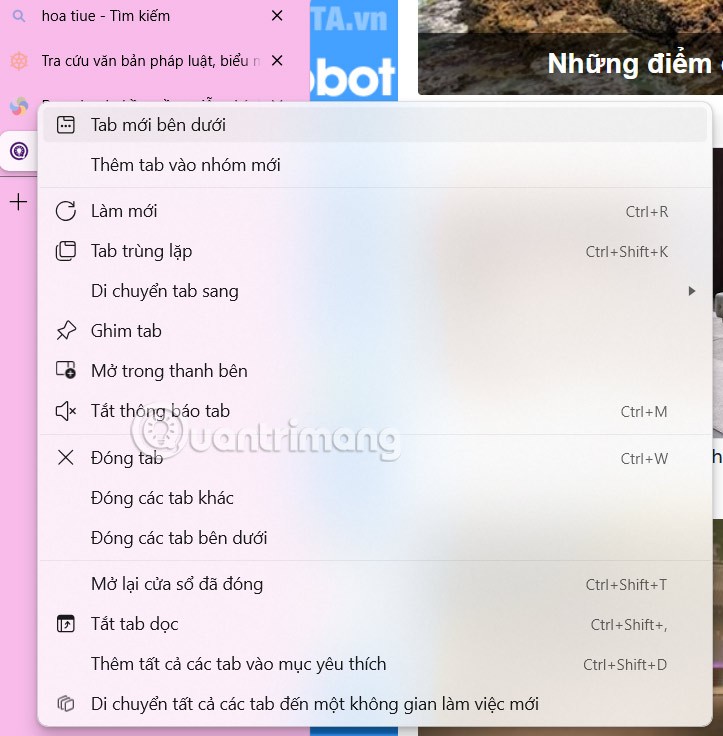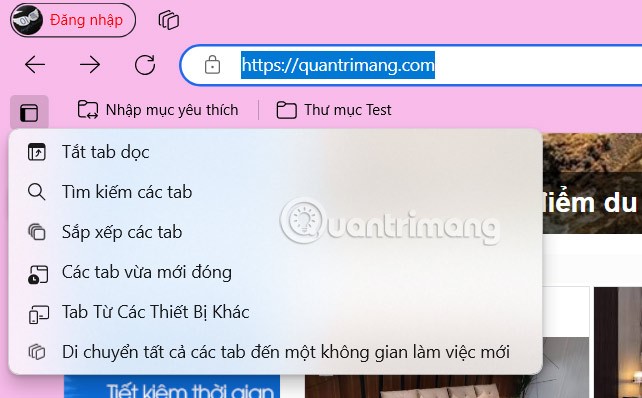Vertical Tabs in Microsoft Edge biedt een overzichtelijkere interface voor tabbladbeheer. U kunt tabbladen aan de linkerkant van het scherm beheren en bekijken. Vervolgens worden aan de linkerkant van het scherm alle geopende tabbladen van de browser weergegeven, zodat u deze kunt openen of andere handelingen kunt uitvoeren. Hier leest u hoe u verticale tabbladen in Microsoft Edge gebruikt.
Verticale tabbladen gebruiken in Microsoft Edge
Stap 1:
U opent tabbladen in de browser zoals gebruikelijk en klikt vervolgens op het tabbladpictogram op de tabbladenbalk, zoals hieronder weergegeven. Klik nu op 'Verticaal tabblad inschakelen' om dit te doen.
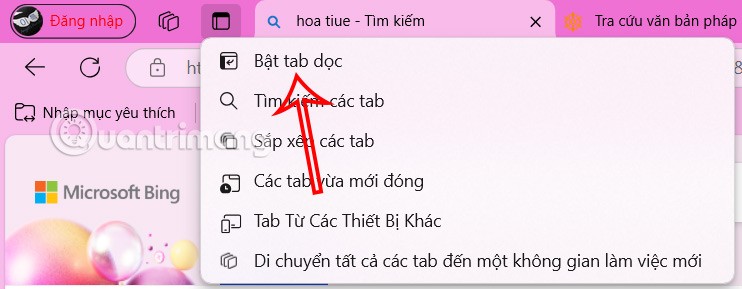
Stap 2:
Meteen daarna ziet u dat de interface voor het beheren van open tabbladen in Edge naar de linkerrand is verplaatst, zoals hieronder weergegeven. U hoeft alleen maar op het pictogram met de pijl naar links te klikken om de verticale tabbladbalk op Edge te verbergen.
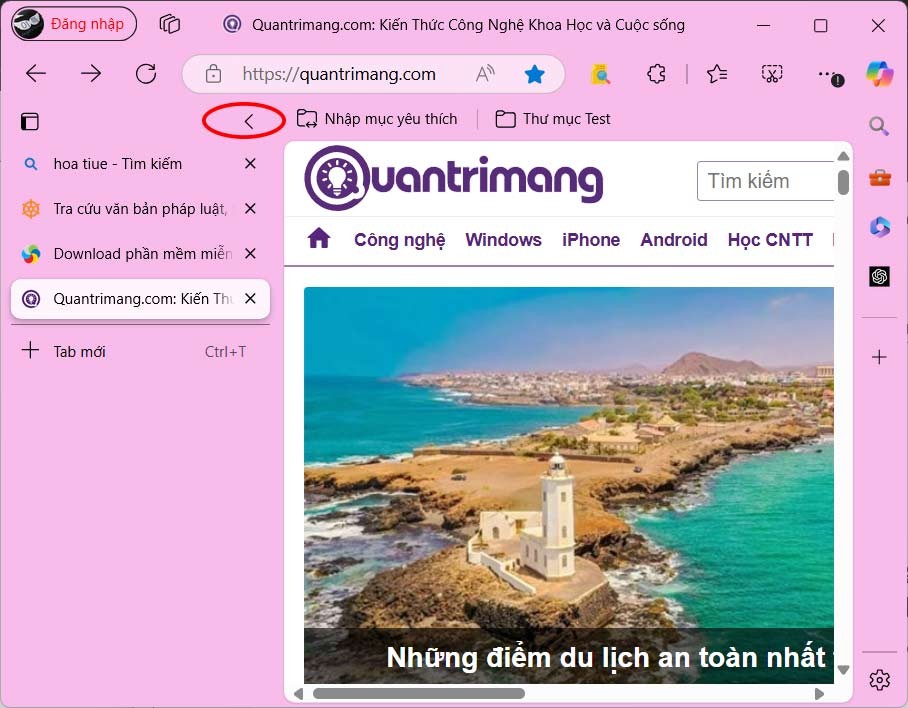
De verticale tabbladbalk in Edge is verborgen om de interface van het webbrowsen te vereenvoudigen. Om het opnieuw weer te geven, klikt u gewoon op het tabbladpictogram. Als u deze verticale tabbladbalk op de interface wilt vastzetten , klikt u gewoon op het punaisepictogram .
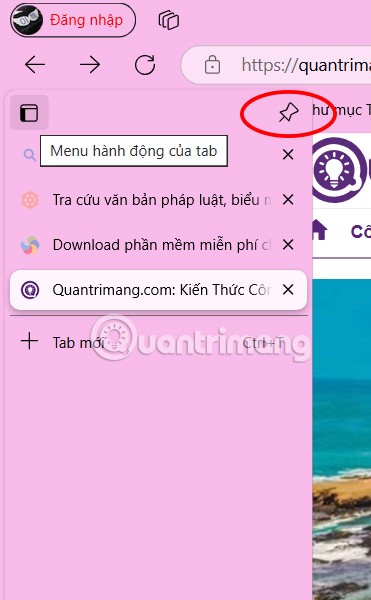
Stap 3:
Wanneer u met de rechtermuisknop op een tabblad klikt, ziet u in elk geopend tabblad opties voor elk tabblad, zoals hieronder weergegeven.
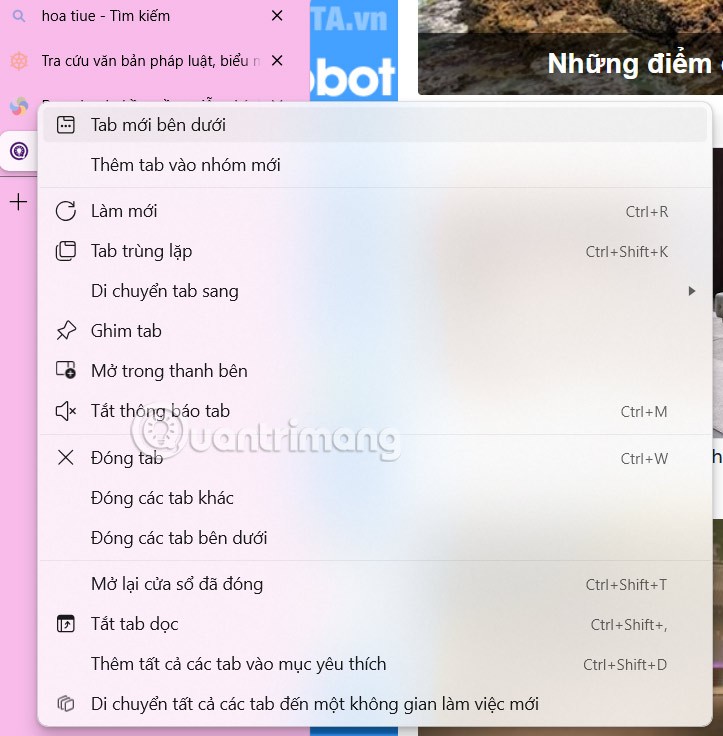
Stap 4:
Tik nogmaals op het verticale tabbladpictogram in Microsoft Edge . Gebruikers zien nu de optie om verticale tabbladen of andere opties uit te schakelen.
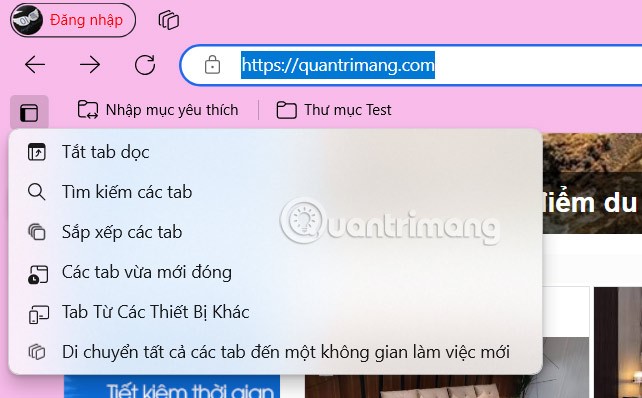
Videotutorial over het gebruik van verticale tabbladen in Microsoft Edge